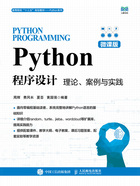
1.4.2 Python代码编辑与运行方式
微课堂

Python代码编辑与运行方式
运行 Python 程序有两种方式:交互式和文件式。交互式指针对用户输入的每条代码,Python解释器会立即执行并给出执行结果,然后用户输入下一条代码,解释器再执行,以这种交替的方式执行完所有的程序。文件式,又称为批量式,指将程序的所有代码都写入一个或多个文件中,然后由 Python 解释器批量执行所有代码。交互式适用于程序代码不多的情形,或者用于调试程序。文件式的代码往往有多行,批量执行可以减少人机交互过程中的等待时间。虽然两者有区别,但两者运行Python代码的方式在本质上是相同的。
1.交互式
交互式有以下3种启动和运行方法。
第一种方法是,打开Windows操作系统命令提示符窗口(在搜索框里输入“cmd”后按“Enter”键),在控制台中输入“python”后按“Enter”键,出现>>>提示符,则表示启动成功。在提示符后输入一条代码:
print(’北京欢迎你!')
按“Enter”键即可执行该条语句,该条语句的功能为在屏幕上显示“北京欢迎你!”,如图1-9所示。

图1-9 通过操作系统命令提示符窗口运行程序
第二种方法是,在“开始”菜单中找到图1-8所示的Python 3.11文件夹,单击“Python 3.11(64-bit)”,可以打开Python编译器自带的命令行窗口,提示符“>>>”出现表示启动成功,如图1-10所示。

图1-10 Python编译器自带的命令行窗口
第三种方法是,在“开始”菜单的Python 3.11文件夹中,单击“IDLE(Python 3.11 64-bit)”,打开Python自带的集成开发环境,如图1-11所示。在其中输入代码,可查看交互式运行结果。

图1-11 通过IDLE启动交互式环境
在交互式环境的提示符“>>>”后输入表达式,按“Enter”键,可以显示表达式的当前值。在Python解释器中,存在特殊变量“_”,其值为上一次的运算结果。
2.文件式
文件式有两种运行方法,不管采用哪种方法,在运行程序之前都必须创建好Python程序文件。
第一种方法是,使用IDLE运行Python程序文件。打开图1-11所示的IDLE界面,单击左上角的“File”菜单,选择“New File”选项。在打开的编辑窗口中输入合法的Python代码,如图1-12所示(代码的行号可以通过单击“Options”菜单中的“Show Line Numbers”显示出来)。默认文件名为“untitled.py”,单击“File”菜单,选择“Save”选项,将其保存,文件名为“circle.py”(假设保存在D盘根目录下)。文件保存好以后,单击菜单栏中的“Run”,并选择“Run Module”,或者直接按“F5”键(有的计算机需要按“Fn+F5”键),则Python程序文件开始运行,完成图形绘制。
第二种方法是,用Windows操作系统命令提示符窗口运行Pyhthon程序文件。对于刚建立并保存在 D 盘根目录中的“circle.py”文件,打开 Windows 操作系统命令提示符窗口,输入“python d:\circle.py”就可以运行,如图1-13所示。

图1-12 通过IDLE运行Python程序文件

图1-13 通过Windows命令提示符窗口运行Python程序文件
文件式的这两种运行方式的结果是一样的。IDLE 作为一个集成开发环境,无论采用交互式还是文件式,都能快速编写和调试代码,是小规模Python软件项目的主要编写工具。本书所有程序都通过IDLE编写和运行。本书约定,凡采用IDLE交互式进行描述的,每条语句以提示符“>>>”开头;凡采用IDLE文件式进行描述的,对每行代码冠以行号。